Pro E创建拔模技巧.docx
《Pro E创建拔模技巧.docx》由会员分享,可在线阅读,更多相关《Pro E创建拔模技巧.docx(17页珍藏版)》请在冰豆网上搜索。
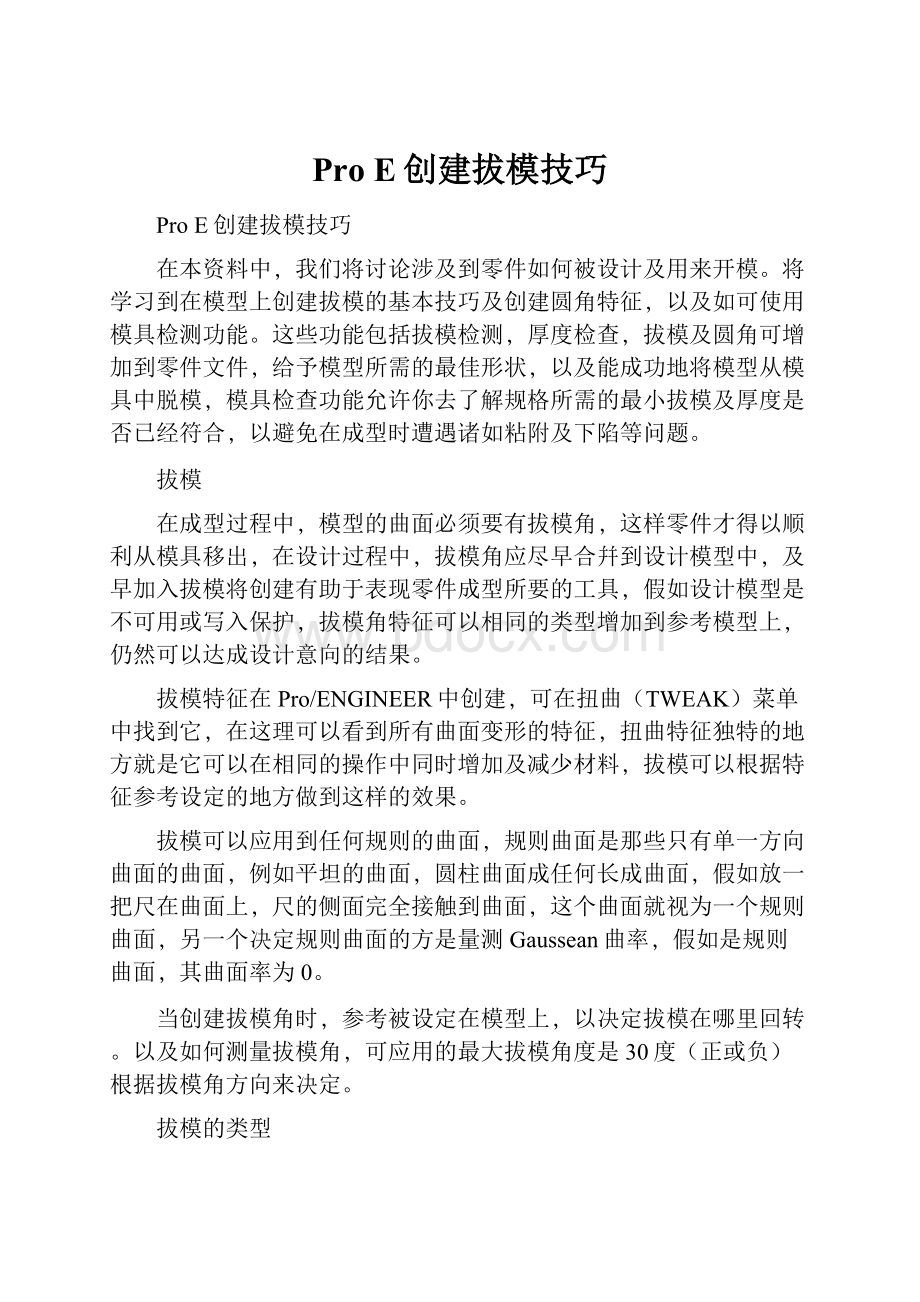
ProE创建拔模技巧
ProE创建拔模技巧
在本资料中﹐我们将讨论涉及到零件如何被设计及用来开模。
将学习到在模型上创建拔模的基本技巧及创建圆角特征﹐以及如可使用模具检测功能。
这些功能包括拔模检测﹐厚度检查﹐拔模及圆角可增加到零件文件﹐给予模型所需的最佳形状﹐以及能成功地将模型从模具中脱模﹐模具检查功能允许你去了解规格所需的最小拔模及厚度是否已经符合﹐以避免在成型时遭遇诸如粘附及下陷等问题。
拔模
在成型过程中﹐模型的曲面必须要有拔模角﹐这样零件才得以顺利从模具移出﹐在设计过程中﹐拔模角应尽早合幷到设计模型中﹐及早加入拔模将创建有助于表现零件成型所要的工具﹐假如设计模型是不可用或写入保护﹐拔模角特征可以相同的类型增加到参考模型上﹐仍然可以达成设计意向的结果。
拔模特征在Pro/ENGINEER中创建﹐可在扭曲(TWEAK)菜单中找到它﹐在这理可以看到所有曲面变形的特征﹐扭曲特征独特的地方就是它可以在相同的操作中同时增加及减少材料﹐拔模可以根据特征参考设定的地方做到这样的效果。
拔模可以应用到任何规则的曲面﹐规则曲面是那些只有单一方向曲面的曲面﹐例如平坦的曲面﹐圆柱曲面成任何长成曲面﹐假如放一把尺在曲面上﹐尺的侧面完全接触到曲面﹐这个曲面就视为一个规则曲面﹐另一个决定规则曲面的方是量测Gaussean曲率﹐假如是规则曲面﹐其曲面率为0。
当创建拔模角时﹐参考被设定在模型上﹐以决定拔模在哪里回转。
以及如何测量拔模角﹐可应用的最大拔模角度是30度(正或负)根据拔模角方向来决定。
拔模的类型
当从扭曲(TWEAK)菜单中选择拔模角﹐拔模角选项(DRAFTOPTS)菜单将会出现﹐且显示下面的选项﹕
中性平面(NeutralPlane)—拔模曲面根据一个平面参考旋转﹒这个平面可以是零件曲面或基准平面。
中性曲线(NeutralCurve)—拔模曲面绕着基准曲线或零件边缘旋转。
这些拔模角类型经常使用在没有平面相交的曲面上﹐所有的曲面拔模在适当的位置。
中性平面拔模(NeutralPlaneDrft)
在中性平面拔模角中﹐拔模曲面将绕着与它相交的邻接中性平面旋转﹒拔模角将从垂直于拔模参考平面的方向测量﹐拔模参考平面将垂直于拔模曲面。
拔模角必须在0至30度之问﹐可以正或负﹐相对于指示方向的黄色箭头﹐这个角度是以右手定则与黄色箭头来决定。
在决定使用中性平面拔模之后﹐属性(ATTRIBUTES)菜单将会出现且提供这些选项作为设定拔模﹕
不分割(NoSplit)—当创建拔模角时不分割曲面。
在平面分割(SplitAtPln)—在中性平面分割这个曲面作拔模。
在草绘分割(Splitatskt)—分割这个拔模曲面由使用者定义的草绘﹒这样将需要一个草绘平面和参考平面。
使用中性平面拔模﹐你可以选取拔模角将如何被创建
定值(Constant)-当绕着中性平面旋转时﹐拔模角将不会改变。
可变(Variable)-拔模角将没着中性党界交接处在端点或矸两者间选取的基准点作变化。
中性曲线拔模
在中性曲线拔模中﹐被选取的拔模曲面将绕着一具中性曲线边缘旋转﹐需要选取一个参考平面﹐经决定零度拔模角﹐拔模角将垂直于这个平面量取。
习惯上﹐你会将使用中性曲线拔模的状况是﹐当一个单一的中性平面与所有的拔模曲面没有以正确的型态相交﹐或当你只想要在分割曲面的一侧作拔模﹐这个拔模型态所需要的是曲线必须落在拔模曲面上。
就象经中性平面拔模一样﹐最大拔模角是在-30到+30之间﹐使用相同的黄色箭头来决定。
当使用中性曲线拔模角时﹐将看到下列的属性﹕
不分割(NoSplit)-使用中性曲线时将分割拔模曲面。
在曲线分割(Splitatsrf)-在中性曲线分割拔模曲面﹐然后在曲线的一侧或两侧设定拔模角﹐但中性曲线保持固定﹐使用这个选项在分割两侧的拔模角可以不同。
定值或可变(ConstantorVariable)-固定或变化的拔模角将沿着拔模曲面指定与在中性面分割相同。
当使用在曲面分割选项时﹐可以选取下列任一个选项增加控制分模曲面边界。
独立(lndependent)-在分割曲组的每一侧创建拔模角﹐而这些拔模角是独立的﹐拔模角不必相同﹐而且拔模曲面不需要接合在分割曲面组。
这个拔模类型需要选取两个中曲线﹐一个是拔模曲面的所在﹐另一个是旋转参考。
从属(Dependent)-仅在分割曲面组的一侧指定拔模角﹐系统将自动决定另一具拔模角﹐使得两个曲面接合在分割曲面组边界﹐这个拔模类型需要选取两个曲线或边﹐分别落在两侧﹒旋转参考。
导圆角特征RoundFeatures
导圆角特征可以使用一个曲线的横断截面来增加/移除材料﹐导圆角时﹐以边界及曲面或以两者为参考﹒完全视导圆角的类型而定在模具设计中﹐导圆角将是特别有助于保持设计模型的正确以及协助将零件从模具中脱离﹐使用圆角可以从模型中移除尖角。
有两个导圆角型态可以被创建﹕简单及进阶﹐这两个类型之间的差异是简单导圆角尽能够包含一组参考﹐它们将都是相同的﹐进阶圆角可以有数组特征﹐而且它们可以有不同的尺寸及不同的的型态﹐使用进阶导圆角也可决定这几组参考要如何转换。
就象简单导圆角一样﹐系统将自动转换。
导圆角类型
有数导圆角属性类型可以用来设定你的导圆角特征﹐这些属性如下﹕
定值(Constant)—圆角的半径沿着选取的参考都是相同的。
可变(Variable)—圆角的半径指定在这些参考的两个端点与及时瘊定的点或在这缘的端点。
边链(EdgeChain)—导圆角的参考只是模型的边缘而没有移除整个邻接的曲面这些圆角将与两个曲面相切。
曲面_曲面(Surf_Surf)—这个导圆角类型将在两个曲面间创建一个平滑的曲面﹐而不需要共同的边界。
边_曲面(EdgE_Surf)-在边及被选曲面间建一等半径的圆角﹐这个圆角将与曲面相切。
全导圆角(FullRound)-这个圆角型态将以一个圆曲面取代整个曲面﹐半径将自动计算以取代曲面的两个边之间的距离。
而且与邻接的曲面相切。
参考
有的参考可以使用不同方式来选取﹐完全依圆角的属性来决定﹐以曲面-曲面及边-曲面来说﹐简单的选取边及曲面﹐对一个边链圆角而言﹐这些边可以下列的项来选取。
逐一(OnebyOne)-一次选择一个边。
切线链(TangentCxhain)-选取一个边﹐所有相切连接的边都会被选取。
曲面链(SURFCHAIN)-这个选项将允许去选取一些或被选取曲面的所有边界边﹐假如曲面有内边界﹐接受/下一个(ACCEPT/NEXT)选项将会出现以决定要选取内侧或外侧的边界。
进阶圆角设定
一个进阶圆角设定是由一个或多个圆角组成﹐每一组圆角可以包含它独特的属性﹒参考及圆角半径。
这些圆角组可以与其它圆角组连结﹐而且转换成特别的几何﹐使用进阶导圆角﹐可以使用一些圆角的形状﹕滚动球(RollingBall)或垂直于骨架线(NormToSpine)﹑圆(Circular)或圆锥曲线(Conic)﹐而且可以下缺省的角落转换是一个球型顶角(CornerSphere)或扫出顶角(CornerSphere)或补偿(Patch)。
以导圆角工作
以圆角工作做为模具设计的目的时﹐有许多有用的秘诀。
避免由于在模具中参考圆角标尺寸或使用圆角的切线当作其它特征的参考。
所造成的不想要的父/子关系假如设计变更﹐造成该处的圆角将不再需要﹐将使得模具组件特征像是分模曲面以模具体积块更为强健。
假如圆角没有增加到设计模型﹐也没有权限去改变设计模型﹐那幺你可以增加圆角到参考零件上。
在任何设计中让圆角尽可能在最后被创建﹐作为模具目的的圆角一般都是为了装饰的理由﹐而且将它们还进取后创建﹐假
如需要加快再生的速度﹐可以轻易地将它们抑制。
在拔模角后增加导圆角﹐假如先导圆角再作拔模角﹐拔模角特征将会失败﹐使用插入模式来增加拔模角﹐假如一个模型已经导圆角而没有拔模角时﹐你应该知道将会带进重析菜单﹐当插入的拔模角在圆角之前﹐你现在唯一可做的就是拯救这失败﹐以拔模后的边重新定义圆角的边。
模具检测﹕
使用模具检测功能可以去分析零件以及看看是否有适当的拔模及恰当的厚度﹐在模具检测选项下﹐将选择去完成模型上的拔模或厚度检查。
拔模检测
使用拔模检测将使你去了解在模型曲面上的所有拔模角﹐一个将垂直于模具拖拉方向的平面参考将被选取或创建﹐沿着这个平面输入一个检测角度。
一侧(OneSide)或两侧(BothSides)的选取将有助于决定哪个方向的拔模角将被测量﹐假如两侧被选取﹐拔模角将以正到负范围围来表示﹐所有具有或大于指定角度的曲面将以蓝色或紫色表示﹐其它没有符合定拔模角度的曲面将以不同的颜色表示。
厚度检查
厚度检查让使用者去了解零件截面﹐相较于使用者所指定的最大及最小厚度﹐是否有任何零件截面积太薄或太厚﹐平面将创建来将模型以指定的增量作薄片﹐或借着创建或选没有平行而通过零件指定面积的的平面﹐这两个检查零件厚度方法就使用薄片(Slices)或选取平面(SelPlane)的方式。
制造薄片
当使用薄片方式进行厚度检查﹐所需的步骤如下﹕
选取模具模型(MoldModel)模具检测(MoldCheck)﹐从模具检测(MOLDCHECK)菜单中选择厚度检查(ThicknessCK)。
选取制造薄片(MakeSlices)选项﹐选最小厚度(MinThickness)选项﹐这将以最大厚度(MaxThickness)检查。
选取参考零件﹐在模型上点选起点与终点﹐薄片制造将在这两点间进行。
接下来选取与切片方向垂直的平面﹐幷使箭头与第一及第二点的方向相同。
输入薄片偏距量(例如薄片间的距离)﹐假如从前面开始检查﹐最大厚度将被检查﹐最小厚度也会被检查。
选取平面
使用选取平面当不确定平面距离与需要被检查那些零件的横段面有多远﹐你需要去检查那些没有互相平行的零件面积﹐象放射性分布的平面﹐设定这个方法你将完成下列的步骤。
选取模具模型(MoldModel)模具检测(MoldCheck)﹐从模具检测(MOLDCHECK)菜单中选择厚度检查(ThicknessCK)这次接受缺省的选取平面。
选择是否想要检查这些被选取平面的最大或最小或两者的厚度。
点选平面来检查﹐而且个别选在那些需要检查的平面﹐可以选取多个﹐一个好的建议﹐在进行这个步骤之前创建一个基准平面通过相交的区域。
输入一个值当作最大/最小厚度﹐然后﹐你将看到第一截面出现。
以这两种方法你将使用其它更多的命令来发现更多的有关这个截面出现。
以这两种方法你将使用其它更多的命令来发现更多的有关这截面的信息。
下一个与前一个(Nextandprevious)-这些命令次允许你去表示截面﹐一次一个﹐借着向前或向后移动。
直到(GOTO)-这个命令将允许你去观察零件上的特别的截面﹐借着输入一个特别的截面号码。
全部(All)-一次显示在零件上的所有截面。
清除(Clear)-清除所有在零件上的截面的显示。
信息(lnfo)-将开启一个信息窗口以号码表列所有的截面﹐让你知道是否有截面超过所给予的厚度的最大和最小范围﹐使用这个方式将给予你每个截面的面积。
练习1﹕创建拔模角
在本练习中﹐将练习创建各种拔模角特征类型。
叫回零件Design2.prt﹐在它上面创建一个中性平面定值的拔模角。
1.叫回零件Design2.prt﹐创建中性平面(NeutralPlane)﹐不分割(NoSplit)﹑定值(Constant)的拔模角在L型的引伸上。
2.选取四个曲面如Figure107﹐作为拔模角曲面﹐选取L型引伸的顶面当做中性平面。
3.当提示点选参考平面时﹐从参考方向(REFDIR)菜单选使用中性面(UseNeutPln)。
4.输入拔模角值<-8>。
预览(Preview)观察拔模角是否在曲面上增加材料﹒选取确认(OK)﹐完成工作。
在模型的侧面上创建一个中性平面﹐分割草绘的拔模角特征。
1.创建中性平面(NeutralPlane)拔模角﹐这次在属性(ATTRIBUTES)菜单中选取在草绘分割(Splitatsketch)。
2.选取零件的右侧面作为增加拔模角面﹐以及选取模型的右侧面为草绘平面Figure108。
3.选取DTM2当作参考平面﹒且面朝上(TOP)。
4.草绘截面如Figure109﹐然后再生﹐当箭头指定截面的内侧时输入拔模角值<7>。
其它的方向输入<0>。
5.转动模型﹐这样可以看到3D视图且预览(Preview)这个拔模角﹐你将会注意到拔模面将材料带离模型﹐着色(Shade)这个模型以看清楚拔模角﹐改变这个拔模角﹐将当前的值修改成负值。
创建其它的拔模角特征﹐这次是以中性曲线当拔模轴。
1.创建拔模角(Draft)﹐选取中性曲线(NeutralCrv)为拔模角类型﹐接受缺省的不分割(NoSplit)及定值(Constant)。
2.增加拔模角的曲面是模上长的背在曲面﹐在曲面有基准曲线通过。
3.当提示选取曲线时﹐从链(CHAIN)菜单中点选曲线链(CurveChain)然后点选样条﹐选择全部选取(SelectAll)及完成(Done)。
4.选取L型引伸的顶面当作参考平面﹐输入拔模角值<8>。
5.预览(Preview)这个拔模角﹐注意材料增有到零件的底面及曲线以下﹔曲线以上的材料被带离。
6.现在将拔模由定值(Constant)修改成可变(Variable)﹒双击对话框的元素字段中的属性(Attributes)。
7.将提示在曲面上选取变化角度的点﹐由于没有现成的必须创建一些点﹐从菜单中点选创建(Create)点(Point)然后选择曲线(OnCurve)选项。
8.选取偏距(Offset)当作点定位的方式﹐点选中性曲线向下三分之一处为第一点的位置。
向下三分之二处为第二点位置﹐完成后选择完成选取(DoneSel)。
9.选取零件的平坦端面来定义这些点的尺寸。
10.输入值﹐在第一点<3.5>﹐第二点输入<16>﹐从菜单中选取完成(Done)。
11.现在将为这些点输入拔模角度﹐在第一点输入<10>﹑第二点<2>﹐将模型着色﹐观察其侧面﹐将可看到不同角度的效果。
在圆柱件上创建拔模角﹐它是以中性曲线及分割在曲线。
1.选取中性曲线(Neutralcrv)﹑分割在曲线﹐(Splitatcrv)两侧(BothSides)从属(Dependent)及定值定值(Constant)作为拔模角的类型﹐增加到模型的圆柱上。
2.选取圆柱面的上下两半面为拔模斜面﹐提示选取中性曲线时选择曲线链(CurveChain)﹑全部选取(SelectAll)。
3.选取圆柱的项面作为参考面﹐输入<8>作为两侧的拔模角。
4.预览(Preview)拔模角﹐观察之前可先着色。
改变一些特征的属性﹐从两侧到一侧﹐由从属到独立。
1.在对话框中从元素(Elenent)字段选取属性(Attributes)及定义(Define)
2.选取独立(Lndependen)及完成(Done)输入<8>﹒拔模角﹐再次预览(Preview)拔模角﹐从对话框选取确认(OK)。
3.现在选取修改(Modify)点选刚创建的拔模角﹐以不同度修改﹐观察独立的特征。
4.选择特征(Feature)重新定义(Redefine)点选相同的拔模角特征﹐再次双击在属性(Attributes)上这次是选取一侧(OneSide)及完成(Don
e)
5.切换箭头﹐它将指向圆柱的顶面。
输入一个拔模角度<9>﹐从对话框中选取确认(OK)﹐你将看到只有曲线上方的圆柱曲面被定义﹐圆柱面的下半部份与原来的尺寸相同﹐可以使用信息(lnfo)。
测量直径(Diameter)然后点选在曲线以下的圆柱面来检查。
6.保存(Save)零件﹐关闭(Close)。
练习2﹕拔模角及厚度检查
在这练习中﹐将完成拔模角与厚度检查﹐然后适当地调整模型设计以修理任何发现的问题。
叫回模具Deign2.mfg﹐完成几何上的拔模角检查。
1.开启模具文件Deign2.mfg这个模个类似casing模具﹐而且这个经常用来展示模具检查的功能(Figure113)。
2.接下来以适当的模角分析零件﹐选取模具模型(MoldModel)﹑模具检测(MoldCheck)拔模检测(DraftCheck)。
3.在设定拔模角菜单下取缺省的两侧(BothSides)﹐所有颜色(FullClor)﹐然后打开各级拔模检测的方框。
4.选取DTM2所有的方向都垂直它﹐除了缺省的方向﹐输入拔模角<10>。
5.选取设计参考零件来检查拔模角﹐当颜色列出所有的曲面被加亮﹐转动模型以观察哪些曲面需要更大的拔模角。
注意﹕
注意颜色列的比列尺在屏幕的左侧﹐等于10度或大于10度的区域将以蓝色或紫色。
表示依拔取的方向而定任何在10度与-10度之间的曲面将以不同的颜色依比例尺而定﹐这些曲面需要额外的拔模角﹐假如10度是你的需求。
改变这些你所检测的拔模角的角度﹐使这个拔模角检查从2度到10度。
1.从拔模显示(DRFTDISP)菜单选取设定拔模检测(SetupDftck)方框,接受缺省的两侧(BothSides)﹑所有颜色(FullColor)﹐选择完成(Done)。
2.输入新的拔模角度<2>点选设计零件来检测。
3.在颜色列出现后﹐两侧的曲面都是紫色的﹐反转模型﹐观察最后的曲面没有符合指定的值﹐这些是在矩行凹洞的相对侧。
4.你需要修改设计﹐使所有曲面符合需求。
在模具模块中修改设计模型﹐使用修改(Modify)﹐修改零件(ModPart)命令来完成﹐因为参考零件是从设计模型几何经由一个合幷特征来创建﹐它将在模个中被选取及修改。
1.从模具(MOLD)菜单选修改(Modify)﹐修改零件(ModPart)﹐选设计参考零件。
2.使用查询选取(QuerySel)选择在零件上的两个引伸的拔模角特征﹐它们将是号码14及17。
当拔模角出现﹐点选它幷输入新的值<2>。
3.当修改完成回到模具菜单﹐再生(Regenerate)﹑自动(Automatic)﹐更新所有模具过程文件中的组件以显示拔模修改。
4.使用2度为指定的拔模角度完成其它的拔模角检测﹐确认你的修改。
现在次赤任保厚度问题检测模型﹐这些问题将造成凹陷或填充困难﹐首先次用薄片方式检测任何可能的问题﹒
1.从模具(MOLD)菜单选取模具模型(MoldModel)﹑模具检测(MoldCheck)及厚度检查(ThicknessCheck)﹐在设定厚度检查(SetupThkCk)菜单中选择制造薄片(MakeSlices)然后勾选最小厚度(Minthickness)方框。
2.当提示点选零件时﹐选取零件Design2。
3.接下来你将选取一个起始点和端点来制造薄片﹐如Figure15点取模型外侧的曲面。
4.选取DTM3作为制造薄片的垂直平面﹐确定箭头的方向是由起始点指向终点。
5.输入<1.00>薄片的偏距量﹔<.70>为最大厚度。
<.05>为最厚度。
6.从厚度显示(THICKDISP)菜单选择下一个(Next)切换所有的薄片﹐你将看到薄片中的一个有一些蓝色区域被加亮﹐这些区域小于最小厚度。
7.当切片出现蓝色区域﹐从相同的菜单中选取信息(Info
)﹐当信息窗口出现你将会看到些薄片大于最大厚度或小于厚度。
8.关闭信息窗口﹐当前显示薄片2有问题区域﹐凹洞必须修改变大﹐以修正这个问题。
现在将使用选取平面方式(SelPlane)检查厚度问题﹐这将允许你选取指定的平面﹐该平面没有平行而是可以以任何指定的方向来检查模型中的最大及最小厚度。
1.从厚度显示(THICKDISP)菜单选取设定厚度检查(SETUPTHECK)﹐勾选零件(Part)方框﹐选择选取平面(SelPlane)然后选最大厚度(MaxThickness)及完成(Done)。
2.点选design3来检查而且选取DTM1为平面﹐点选完成选取(DoneSel)及完成平面(DonePlane)﹐输入最大厚度<0.70>。
3.转动模型注意有些区域以红色加亮﹐这些区域就是超过最大厚度﹐你可以选取信息然后看到相同的信息有关于这切片和任何以选取平面(SelPlane)方式创建的薄片﹐现在最后的步骤是返回及修改设计模型以符合厚度需求。
修改设计模型以正确反应所需的厚度﹐用修改(Modify)﹑修改零件(ModPart)来修改模型。
1.选取修改(Modify)﹐修改零件(ModPart)点选参考零件。
2.首选修改凹洞的圆角特征﹐如此它们就不再小于最小厚度。
使用查询选取(QuerySel)点选凹洞的顶面﹐特征号码10﹒亦即引伸被加亮﹐接受它而且改变直径﹒25为<﹒30>。
3.现在修改矩形引伸的厚度以符合最大厚度需求﹐查询选取(QuerySel)点选这个特征的侧面。
当特征13及特征16被加亮﹐修改宽度.75为<.70>。
尺寸修改如Figure118。
只有一个特征需要被选取及修改因为它们是以从属复制的方式创建。
4.再生(Regenerate)模具﹐自动(Automatic)﹐再次检查这些区域的厚度﹐观察修改是否已完成﹐保存(Save)模具。